पिछले कुछ दशकों में एंड्रॉइड डिवाइस तकनीक के इस्तेमाल में बदलाव का एक बड़ा उदाहरण रहे हैं। कंप्यूटर के ज़रिए की जाने वाली ज़्यादातर प्रक्रियाएँ इन छोटे स्मार्टफ़ोन पर स्थानांतरित हो गई हैं, जिससे ये किफ़ायती, अनोखे और बेहद तेज़ हो गए हैं। एंड्रॉइड डिवाइस पर पीडीएफ़ फ़ाइलों को प्रबंधित करने और देखने के मामले में भी यही बात लागू होती है।
पीडीएफ दस्तावेजों के लिए उपलब्ध सुविधाओं में सुधार के बावजूद, उन्हें लगातार स्मार्टफोन की ओर स्थानांतरित किया गया। इसके परिणामस्वरूप स्मार्टफोन के माध्यम से पीडीएफ फाइलों के प्रबंधन को अपनाया गया। इन दस्तावेजों से संबंधित एक विशिष्ट दृष्टिकोण को लक्षित करते हुए, यह लेख उचित तकनीक के साथ एंड्रॉइड के डिफ़ॉल्ट पीडीएफ व्यूअर को बदलने के तरीके पर काम करेगा। अपनी डिफ़ॉल्ट सेटिंग बदलने से पहले, आप एंड्रॉइड के लिए सबसे अच्छा पीडीएफ व्यूअर - UPDF डाउनलोड कर सकते हैं ।
Windows • macOS • iOS • Android 100% सुरक्षित
भाग 1: डिफ़ॉल्ट पीडीएफ व्यूअर एंड्रॉइड कैसे बदलें?
इस विशिष्ट कार्य के लिए चर्चा का पहला प्रश्न यह है कि डिफ़ॉल्ट PDF व्यूअर को आसानी से कैसे बदला जाए। अगर आपको अपने Android पर PDF व्यूअर का उपयोग करने में असुविधा हो रही है, तो आप इसे हमेशा के लिए बदल सकते हैं। इसके लिए, हमने एक चरण-दर-चरण मार्गदर्शिका तैयार की है जिसमें बताया गया है कि Android में डिफ़ॉल्ट PDF व्यूअर कैसे बदला जाए।
चरण 1: प्रक्रिया शुरू करने के लिए, अपने एंड्रॉइड डिवाइस की "सेटिंग" में जाएँ और उपलब्ध सूची में से "ऐप्स" सेक्शन देखें। अगली स्क्रीन पर आगे बढ़ने पर, आपको "ऐप्स प्रबंधित करें" विकल्प मिलेगा।

चरण 2: इसके बाद, अपने Android पर डिफ़ॉल्ट रूप से सेट किए गए PDF व्यूअर को देखें। जैसे ही आप एप्लिकेशन एक्सेस करते हैं, उसकी समर्पित सेटिंग्स पर जाएँ और "डिफ़ॉल्ट साफ़ करें" चुनें।

चरण 3: जैसे ही आपका काम पूरा हो जाए, PDF दस्तावेज़ खोलें और एक पॉप-अप विंडो देखें जिसमें आपको दस्तावेज़ पढ़ने के लिए एक PDF व्यूअर चुनने के लिए कहा जाएगा। संबंधित PDF व्यूअर चुनें और "मेरी पसंद याद रखें" पर टैप करके इसे Android पर अपना डिफ़ॉल्ट व्यूअर बनाएँ।
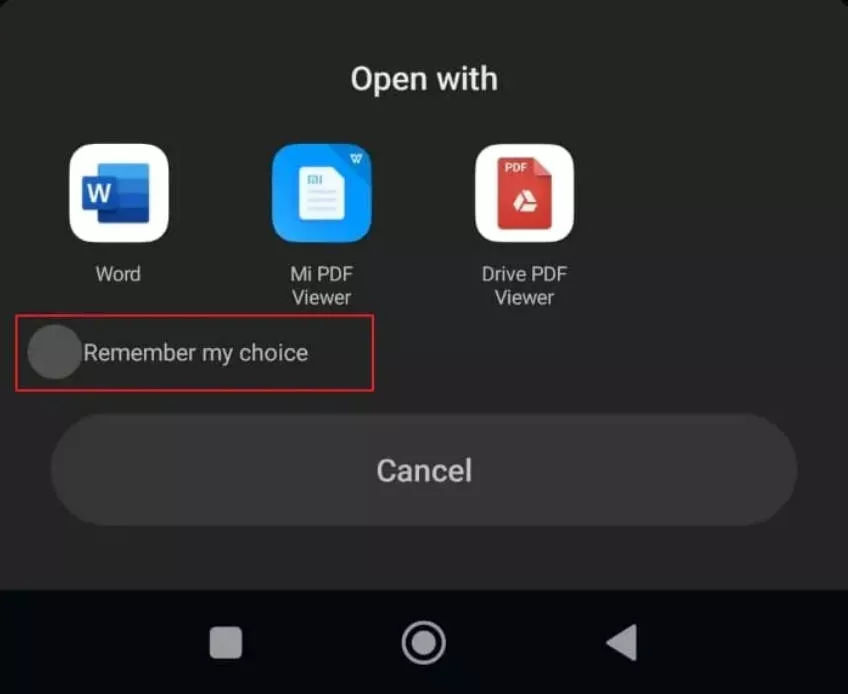
एंड्रॉइड पर डिफ़ॉल्ट व्यूअर को बदलने का तरीका सीखने के बाद, आप यह भी जान सकते हैं कि यदि आवश्यक हो तो UPDF के साथ एंड्रॉइड पर पीडीएफ फाइलें कैसे खोलें ।
भाग 2: एंड्रॉइड के लिए सबसे अच्छा पीडीएफ व्यूअर कौन सा है?
अपने Android डिवाइस के लिए उपयुक्त PDF व्यूअर ढूँढ़ते समय, आप कई कारणों से भ्रमित हो सकते हैं। Android के लिए सर्वश्रेष्ठ PDF व्यूअर चुनने के लिए कई पहलुओं पर विचार करना होगा। Android के लिए डिफ़ॉल्ट PDF ऐप बदलते समय, आपको एक अत्याधुनिक PDF व्यूअर और एडिटर मिलना चाहिए जो आवश्यक सुविधाएँ प्रदान करता हो।
आपकी पसंद को और भी आसान बनाने के लिए, हमने कई विशेषताओं और पहलुओं को एक निर्णय पैमाने के रूप में सूचीबद्ध किया है। यह पैमाना हमें यह आकलन करने में मदद करेगा कि एंड्रॉइड पर पीडीएफ व्यूअर के रूप में कौन सा टूल एक बेहतरीन विकल्प है।
1. विशेषताओं की पूर्णता
एक अच्छे पीडीएफ़ व्यूअर में ऐसी सुविधाएँ होनी चाहिए जो उपयोगकर्ताओं को पीडीएफ़ फ़ाइलों को आसानी से प्रबंधित करने में मदद करें। चूँकि ज़्यादातर उपयोगकर्ता अपने एंड्रॉइड डिवाइस पर मौजूदा पीडीएफ़ फ़ाइलें खोलते हैं, इसलिए इसमें एनोटेशन टूल होने चाहिए जो आपको पीडीएफ़ फ़ाइल में महत्वपूर्ण चीज़ों को चिह्नित करने में मदद करें। इस तरह, आपको अपनी पीडीएफ़ फ़ाइलों को कंप्यूटर पर ले जाने की ज़रूरत नहीं पड़ेगी, जिससे आपका समय बचेगा।
इसके बाद, एक अच्छे पीडीएफ व्यूअर को एक अच्छा पीडीएफ मैनेजर होना चाहिए, जिससे उपयोगकर्ता अपनी फाइलों को अलग-अलग फ़ोल्डरों में रख सकें। इससे पीडीएफ प्रबंधन बेहतर होता है और उपयोगकर्ता अपने एंड्रॉइड पर इस टूल के साथ काम करते समय अधिक सुरक्षित महसूस करते हैं। एक अच्छे पीडीएफ व्यूअर में देखने के विभिन्न विकल्प होने चाहिए, जिससे यह एक पसंदीदा विकल्प बन जाता है।
2. उपयोगकर्ता के अनुकूल इंटरफ़ेस
इंटरफ़ेस की बात करें तो, यह एक और सराहनीय तथ्य है जो इसे बाज़ार में मौजूद अन्य प्रतिस्पर्धियों से बेहतर बनाता है। एक बेहतरीन पीडीएफ़ व्यूअर, उपयोगकर्ता-अनुकूल विकल्पों के साथ उपयोगकर्ता की कार्यक्षमता को बढ़ाता है। स्मार्टफोन के लुक को ध्यान में रखते हुए, इसमें सरल बटन होने चाहिए जिनका उपयोग करके कई कार्य किए जा सकें। यही बात एक पीडीएफ़ व्यूअर को उपयोगकर्ता-अनुकूल बनाती है।
इसके बाद, इंटरफ़ेस में पठनीय सामग्री होनी चाहिए जिसमें परिभाषित और स्व-व्याख्यात्मक विशेषताएँ हों। जो भी चीज़ आसानी से समझ में आ सके, वह उपयोगकर्ता को अपने काम के प्रबंधन के लिए एक आदर्श मंच प्रदान करती है।
3. लागत पर एक नज़र
एक बेहतरीन टूल उचित मूल्य का प्रतीक होता है। हालाँकि लोग मुफ़्त टूल के साथ काम करना पसंद करते हैं, लेकिन उनकी कार्यक्षमता काफी सीमित होती है। अगर कोई खास पीडीएफ़ व्यूअर अपनी सुविधाओं के लिए शुल्क लेता है, तो वह बहुत ज़्यादा नहीं होना चाहिए। ज़्यादातर मुफ़्त पीडीएफ़ व्यूअर संपादन के बाद पीडीएफ़ फ़ाइलों में वॉटरमार्क शामिल करते हैं, जो अक्सर पसंद नहीं किया जाता। इसलिए, ऐसे टूल की तलाश करें जो किफ़ायती दाम पर सबसे ज़्यादा और बेहतरीन सेवाएँ प्रदान करता हो।
बाज़ार में एक ऐसा टूल भी सुझाया जाता है जो विशिष्ट प्रावधानों के तहत मुफ़्त में सुविधाओं तक पहुँच प्रदान करता हो। पीडीएफ़ प्रबंधन में सर्वोत्तम संभव परिदृश्य खोजने के लिए आपको हमेशा विवरणों पर ध्यान देना चाहिए।
4. प्लेटफार्मों पर उपलब्धता
पीडीएफ टूल की विशेषताओं, गुणवत्ता और कीमत की जाँच करते समय, आपको यह भी देखना चाहिए कि यह टूल विभिन्न प्लेटफ़ॉर्म पर उपलब्ध है या नहीं। हालाँकि आप अपने एंड्रॉइड के लिए एक पीडीएफ व्यूअर ढूंढ रहे हैं, लेकिन यह आपको अन्य प्लेटफ़ॉर्म, जैसे कि iOS, Windows, Mac, और अन्य प्लेटफ़ॉर्म पर भी पहुँच प्रदान करेगा। इससे आप हर स्थिति का ध्यान रख पाएँगे, क्योंकि आप अपनी पीडीएफ फाइलों को कई प्लेटफ़ॉर्म पर प्रबंधित कर सकते हैं।
5. दस्तावेज़ प्रसंस्करण गति
एक बेहतरीन पीडीएफ़ व्यूइंग टूल को उपयोगकर्ता की सभी ज़रूरी ज़रूरतों को पूरा करना चाहिए, जिसमें पीडीएफ़ फ़ाइलों को प्रबंधित करने का तेज़ अनुभव भी शामिल है। ऐसा टूल जो पीडीएफ़ फ़ाइलों को खोलने और विभिन्न प्रक्रियाओं को तेज़ी से पूरा करने की सुविधा प्रदान करता हो, हमेशा सबसे ज़्यादा पसंद किया जाता है। अपने एंड्रॉइड के लिए टूल ढूंढते समय, ऐसे टूल की तलाश करें जो आपको बिना किसी रुकावट के अच्छी दस्तावेज़ प्रोसेसिंग स्पीड प्रदान करे।
भाग 3: आपको अपना डिफ़ॉल्ट PDF व्यूअर UPDF में क्यों बदलना चाहिए?
एंड्रॉइड के लिए UPDF को अपने डिफ़ॉल्ट PDF व्यूअर में बदलना एक अच्छा फ़ैसला साबित हो सकता है। ऊपर बताए गए सभी बिंदुओं को देखते हुए, यह स्पष्ट है कि UPDF इन सभी बिंदुओं को बखूबी पूरा करता है। बस नीचे दिए गए बटन से UPDF डाउनलोड करें और अपने डिफ़ॉल्ट PDF व्यूअर को UPDF में बदलें। हालाँकि, अगर आप अभी भी इस बात को लेकर असमंजस में हैं कि UPDF को एंड्रॉइड पर डिफ़ॉल्ट PDF व्यूअर बनने का सही मौका क्यों मिलना चाहिए, तो आपको निम्नलिखित कारणों पर विस्तार से विचार करना चाहिए:
Windows • macOS • iOS • Android 100% सुरक्षित

1. अधिकांश एंड्रॉइड पीडीएफ व्यूअर्स की तुलना में बेहतर सुविधाएँ
Android के लिए UPDF में कई प्रमुख कार्यक्षमताएँ देखी जा सकती हैं। सबसे अच्छे PDF व्यूइंग टूल को देखते समय, आपको निम्नलिखित विशेषताओं पर ध्यान देना चाहिए:
- एनोटेशन की विस्तृत श्रृंखला: कई एनोटेशन टूल्स की उपलब्धता UPDF के बारे में एक आशाजनक बात है। यह टूल PDF दस्तावेज़ के महत्वपूर्ण हिस्सों को हाइलाइट करने के कई विकल्प प्रदान करता है। हाइलाइट करने से लेकर अंडरलाइन करने और PDF फ़ाइलों पर स्टिकर लगाने तक, UPDF के साथ Android पर PDF एनोटेट करना बेहद आसान है।
- Android पर PDF टेक्स्ट और इमेज एडिट करें : बहुत कम Android PDF ऐप्स हैं जो PDF डॉक्यूमेंट में मौजूदा टेक्स्ट और इमेज को एडिट करने में मदद करते हैं। UPDF यह कर सकता है! आप Android पर PDF को आसानी से और झटपट एडिट कर सकते हैं।
- देखने के विकल्प: UPDF उपयोगकर्ता की ज़रूरतों और समस्याओं को ध्यान में रखता है। PDF व्यूअर द्वारा प्रदान की जाने वाली देखने की सुविधा बेहतरीन और नियंत्रित है। आप पेज लेआउट और स्क्रॉलिंग दिशा निर्धारित कर सकते हैं और निरंतर स्क्रॉलिंग को प्रबंधित कर सकते हैं। इन विकल्पों के साथ, PDF फ़ाइलों के साथ काम करना बहुत आसान है।
- सीधे पेज पर जाएं: यदि आप अपने एंड्रॉइड के लिए यूपीडीएफ पर एक बड़ी पीडीएफ फाइल का प्रबंधन कर रहे हैं, तो आप "पेज पर जाएं" विकल्प के साथ आसानी से एक पेज पर जा सकते हैं।
- फ़ाइल जानकारी देखें: किसी पीडीएफ फ़ाइल और लेखक के विवरण और अन्य जानकारी के बारे में अधिक जानने के लिए, संपूर्ण अवलोकन प्राप्त करने के लिए "फ़ाइल जानकारी" विकल्प का उपयोग करें।
- फ़ोल्डर्स में सहेजें: दस्तावेज़ प्रबंधन को आसान और प्रभावी बनाने के लिए, UPDF आपको अपनी PDF फ़ाइलों को फ़ोल्डर्स में सहेजने की सुविधा देता है। इससे आपके प्रबंधन कौशल कई अलग-अलग पहलुओं में बेहतर और अधिक नियंत्रित हो जाते हैं।
- यूपीडीएफ एआई: यूपीडीएफ में एआई विशेषताएं अंतर्निहित हैं जो आपको पीडीएफ और छवियों के साथ चैट करने, पीडीएफ को माइंड मैप में बदलने , एआई से कुछ भी पूछने और बहुत कुछ करने में मदद कर सकती हैं।
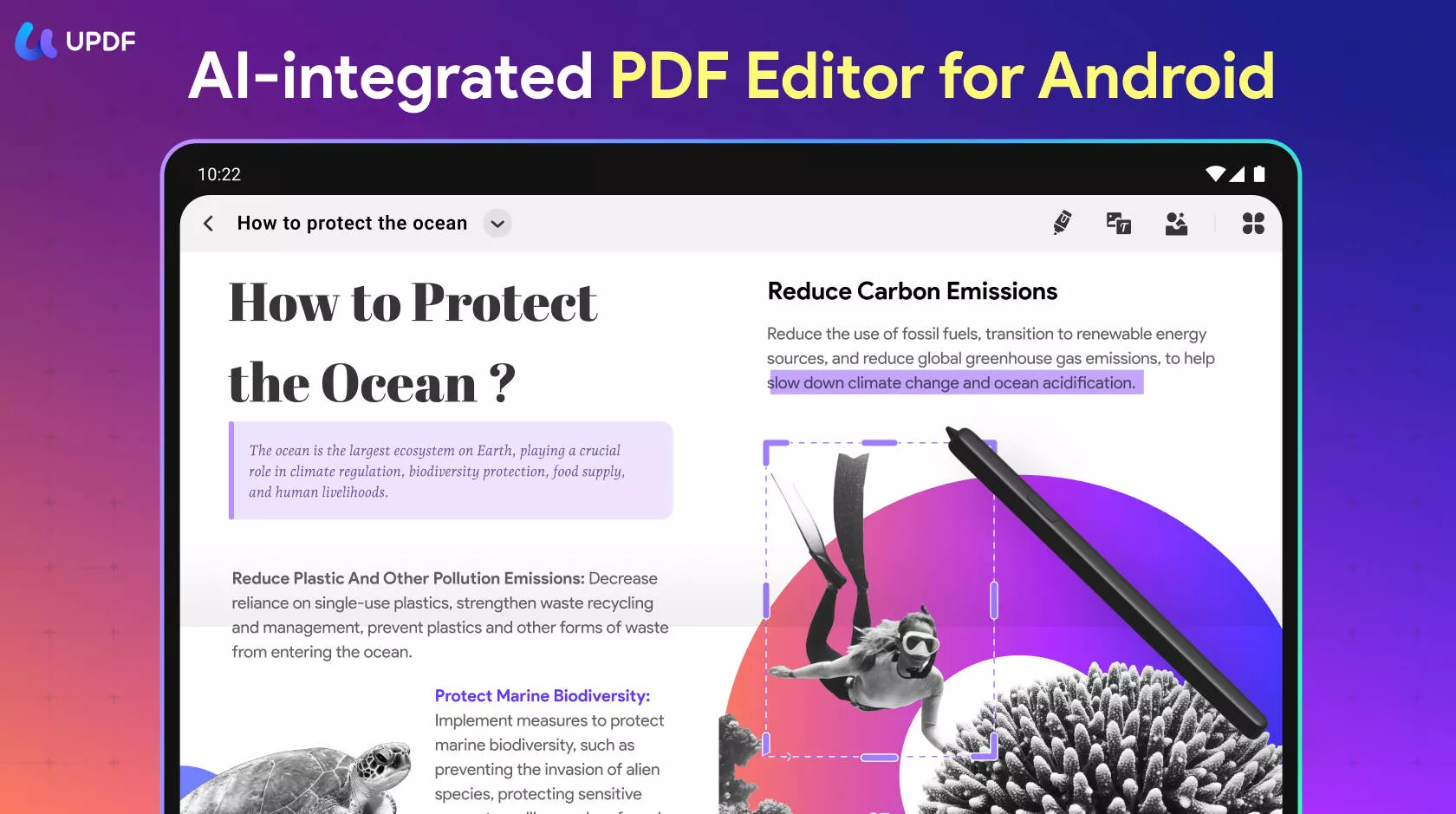
इसके अलावा, यदि आप अपने iPhone पर PDF डाउनलोड नहीं कर सकते , तो जान लें कि UPDF हमेशा आपकी सहायता के लिए तैयार है!
2. इंटरफ़ेस की गुणवत्ता
अगर आप एंड्रॉइड डिवाइस पर UPDF और दूसरे PDF एडिटर्स के इंटरफ़ेस पर गौर करें, तो आपको दोनों टूल्स में साफ़ अंतर नज़र आएगा। UPDF एक सरल और प्रभावी इंटरफ़ेस में कई तरह की सुविधाएँ प्रदान करता है। हालाँकि आपको उस दस्तावेज़ के किसी खास हिस्से को चुनना होता है जिसे आप संपादित करना चाहते हैं, लेकिन यह इंटरफ़ेस उपयोगकर्ताओं के लिए पैसे बचाने लायक है।
3. सिस्टम संचालन और प्रबंधन
जैसा कि चर्चा की गई है, UPDF एंड्रॉइड के अलावा कई अन्य सिस्टम पर भी सपोर्ट करता है। इस टूल की क्षमता बेहद सराहनीय है क्योंकि UPDF अपने उपयोगकर्ताओं को लाइसेंस खरीदने के बाद किसी भी प्लेटफ़ॉर्म से इस टूल को एक्सेस करने की सुविधा देता है। स्पष्ट रूप से, आप टूल का लाइसेंस खरीदने के बाद किसी भी सिस्टम से UPDF के प्रीमियम संस्करण को एक्सेस कर सकते हैं। एंड्रॉइड के लिए UPDF प्राप्त करने के लिए, आप इसे Google Play Store से डाउनलोड और इंस्टॉल कर सकते हैं ।
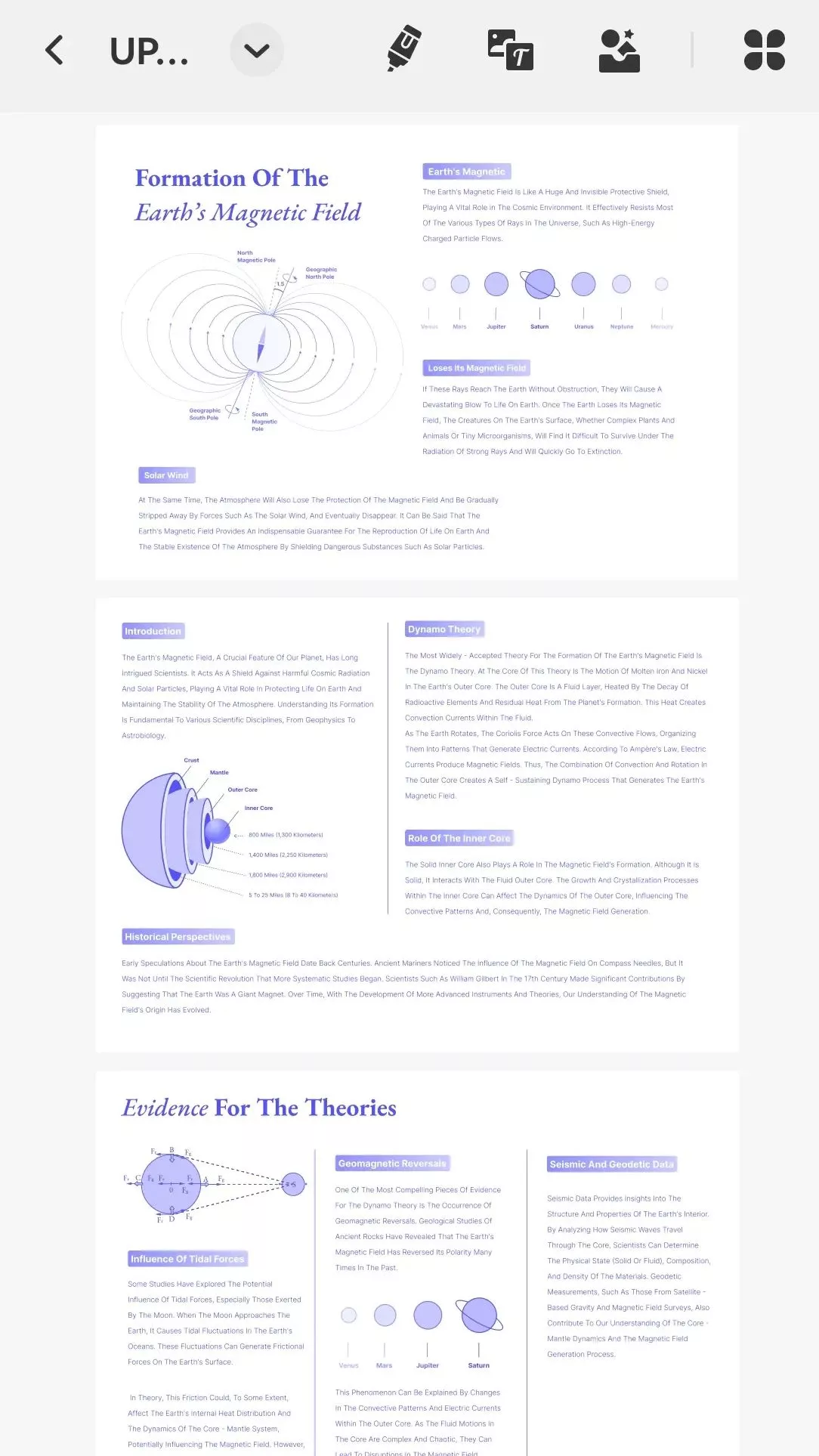
डिफ़ॉल्ट पीडीएफ व्यूअर एंड्रॉइड बदलें एंड्रॉइड पर डिफ़ॉल्ट पीडीएफ व्यूअर आसानी से कैसे बदलें? | UPDF एंड्रॉइड पर डिफ़ॉल्ट पीडीएफ व्यूअर से थक गए हैं? यह गाइड बताती है कि इसे कैसे बदलें और बेहतर पढ़ने के अनुभव के लिए सर्वश्रेष्ठ पीडीएफ व्यूअर सुझाती है।
भाग 4: डिफ़ॉल्ट पीडीएफ व्यूअर एंड्रॉइड बदलने के बारे में अक्सर पूछे जाने वाले प्रश्न
1. एंड्रॉइड पर पीडीएफ व्यूअर कहाँ है?
कुछ स्मार्टफ़ोन में डिवाइस पर डिफ़ॉल्ट पीडीएफ व्यूअर इंस्टॉल होते हैं, जैसे कि "Mi Viewer" वाले Xiaomi डिवाइस। कई बार, कुछ Android डिवाइस में PDF व्यूअर इंस्टॉल नहीं होता, इसलिए यह पूरी तरह से आपके द्वारा इस्तेमाल किए जा रहे डिवाइस पर निर्भर करता है।
2. Android पर कौन सा PDF व्यूअर सबसे अच्छा है?
चूँकि आप अपने स्मार्टफ़ोन पर डिफ़ॉल्ट Android PDF व्यूअर बदलना चाहते हैं, इसलिए UPDF अपनी व्यापक सुविधाओं और बुनियादी परिवेश के कारण सबसे अच्छा विकल्प है। आप इसका उपयोग Android पर PDF पढ़ने के लिए कई मोड में कर सकते हैं और पढ़ते समय PDF पर एनोटेशन भी कर सकते हैं।
3. क्या Android पर कोई Chrome PDF व्यूअर उपलब्ध है?
नहीं, Android डिवाइस पर Chrome से जुड़ा कोई PDF व्यूअर उपलब्ध नहीं है। Android पर फ़ाइलें खोलने के लिए आपके पास एक समर्पित PDF व्यूअर होना ज़रूरी है।
निष्कर्ष
इस लेख में एंड्रॉइड पर उपलब्ध पीडीएफ व्यूअर्स पर चर्चा की गई है। इसके बाद, एंड्रॉइड में डिफ़ॉल्ट पीडीएफ व्यूअर बदलने के तरीके पर एक विस्तृत गाइड प्रदान की गई है। चयन को आसान बनाने के लिए, UPDF को उन सर्वोत्तम टूल्स में से एक बताया गया है जिनका उपयोग पीडीएफ फाइलों को पूरी तरह से देखने के लिए किया जा सकता है। जो लोग सही टूल खोजने में उलझन में हैं, उन्हें UPDF का उपयोग करने पर विचार करना चाहिए। अभी पीडीएफ देखने के लिए UPDF यहां से डाउनलोड करें।
Windows • macOS • iOS • Android 100% सुरक्षित
अधिक लेख:
[2025] एम्बेडेड पीडीएफ डाउनलोड करने के सभी ज्ञात तरीके
[8 समाधान] पीडीएफ सर्च काम नहीं कर रहा है, इसे कैसे ठीक करें?
पीडीएफ विशेषज्ञ एंड्रॉयड: क्या एंड्रॉयड पर कोई सच्चा पीडीएफ विशेषज्ञ है?
एकाधिक पीडीएफ फाइलों में पृष्ठों की गणना कैसे करें: तीन आसान तरीके
अंतिम सूची: बिना डाउनलोड के पूरी किताबें पढ़ने के लिए शीर्ष 10 साइटें
 UPDF
UPDF
 Windows के लिए UPDF
Windows के लिए UPDF Mac के लिए UPDF
Mac के लिए UPDF iPhone/iPad के लिए UPDF
iPhone/iPad के लिए UPDF Android के लिए UPDF
Android के लिए UPDF UPDF AI Online
UPDF AI Online UPDF साइन
UPDF साइन PDF संपादित करें
PDF संपादित करें PDF पर टिप्पणी करें
PDF पर टिप्पणी करें PDF बनाएं
PDF बनाएं PDF फ़ॉर्म
PDF फ़ॉर्म लिंक संपादित करें
लिंक संपादित करें PDF रूपांतरित करें
PDF रूपांतरित करें OCR
OCR PDF से Word
PDF से Word PDF से छवि
PDF से छवि PDF से Excel
PDF से Excel PDF व्यवस्थित करें
PDF व्यवस्थित करें PDF मर्ज करें
PDF मर्ज करें PDF विभाजित करें
PDF विभाजित करें PDF क्रॉप करें
PDF क्रॉप करें PDF घुमाएँ
PDF घुमाएँ PDF सुरक्षित करें
PDF सुरक्षित करें PDF पर हस्ताक्षर करें
PDF पर हस्ताक्षर करें PDF संशोधित करें
PDF संशोधित करें PDF स्वच्छ करें
PDF स्वच्छ करें सुरक्षा हटाएँ
सुरक्षा हटाएँ PDF पढ़ें
PDF पढ़ें UPDF क्लाउड
UPDF क्लाउड PDF संपीड़ित करें
PDF संपीड़ित करें PDF प्रिंट करें
PDF प्रिंट करें बैच प्रोसेस
बैच प्रोसेस UPDF AI के बारे में
UPDF AI के बारे में UPDF AI समाधान
UPDF AI समाधान एआई उपयोगकर्ता मार्गदर्शिका
एआई उपयोगकर्ता मार्गदर्शिका UPDF से जुड़े प्रश्न
UPDF से जुड़े प्रश्न PDF का संक्षेपण करें
PDF का संक्षेपण करें PDF का अनुवाद करें
PDF का अनुवाद करें PDF के साथ चैट करें
PDF के साथ चैट करें AI के साथ चैट करें
AI के साथ चैट करें छवि के साथ चैट करें
छवि के साथ चैट करें PDF को माइंड मैप में बदलें
PDF को माइंड मैप में बदलें PDF की व्याख्या करें
PDF की व्याख्या करें विद्वान अनुसंधान
विद्वान अनुसंधान पेपर सर्च
पेपर सर्च AI प्रूफरीडर
AI प्रूफरीडर AI राइटर
AI राइटर AI होमवर्क हेल्पर
AI होमवर्क हेल्पर AI क्विज़ जेनरेटर
AI क्विज़ जेनरेटर AI मैथ सॉल्वर
AI मैथ सॉल्वर PDF से Word
PDF से Word PDF से Excel
PDF से Excel PDF से PowerPoint
PDF से PowerPoint उपयोगकर्ता गाइड
उपयोगकर्ता गाइड UPDF ट्रिक्स
UPDF ट्रिक्स अक्सर पूछे जाने वाले प्रश्न
अक्सर पूछे जाने वाले प्रश्न UPDF समीक्षाएं
UPDF समीक्षाएं डाउनलोड केंद्र
डाउनलोड केंद्र ब्लॉग
ब्लॉग न्यूजरूम
न्यूजरूम तकनीकी विनिर्देश
तकनीकी विनिर्देश अपडेट्स
अपडेट्स UPDF बनाम Adobe Acrobat
UPDF बनाम Adobe Acrobat UPDF बनाम Foxit
UPDF बनाम Foxit UPDF बनाम PDF Expert
UPDF बनाम PDF Expert





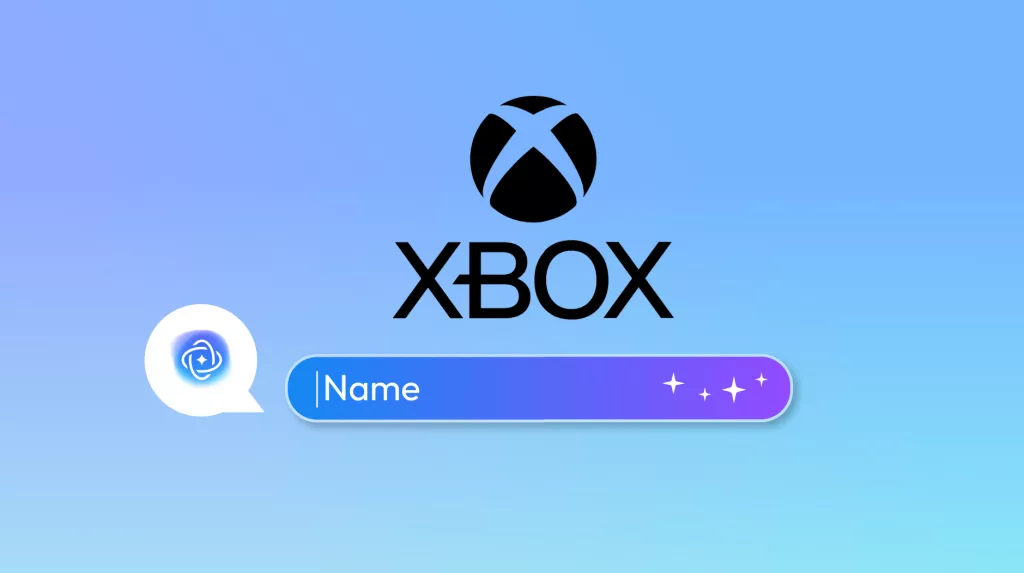


 Lizzy Lozano
Lizzy Lozano 

 Enrica Taylor
Enrica Taylor